电脑锁屏技巧:告别电脑小白,轻松保护隐私!
电脑长时间不用自动锁屏,这取决于电源管理设置。 要更改锁屏时间,请按以下步骤操作:
第一步:打开电源选项
按下Windows键(田字形标志)+ X,选择“电源选项”。
第二步:设置锁屏时间
在电源选项中,您可以设置屏幕关闭时间和单独的锁定时间。
快速锁屏快捷键
以下两种方法可以快速锁屏:
- Win + L: 同时按下Windows键和L键,即可立即锁屏。
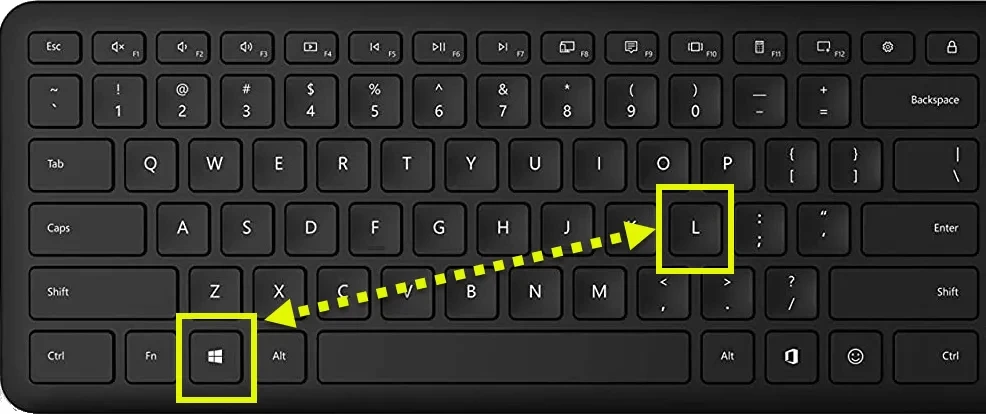
- Ctrl + Alt + Delete: 按下这三个键,然后点击“锁定”即可。此方法还可以访问任务管理器,解决软件卡死问题。
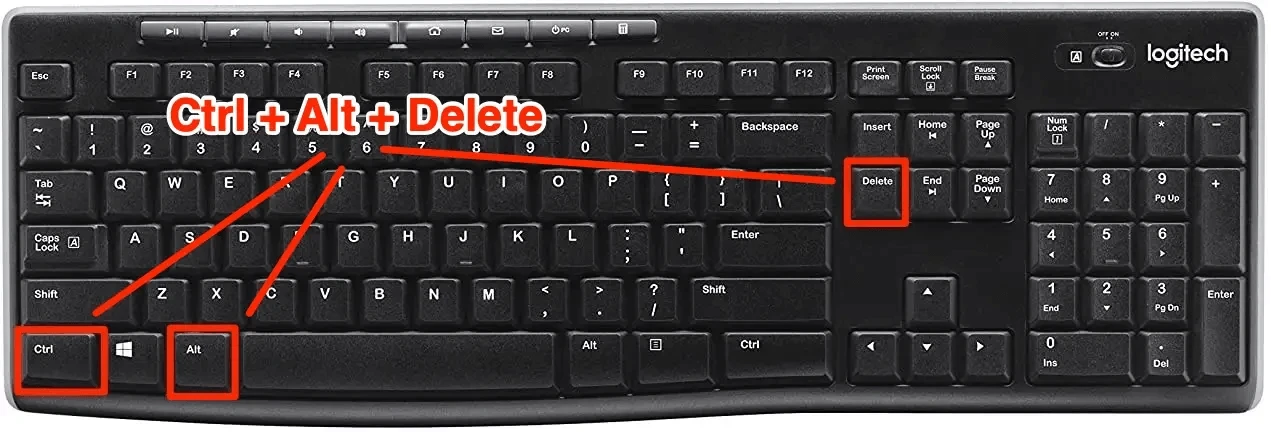
更多锁屏方法及常见误区
除了以上快捷键,还有其他锁屏方法:
-
笔记本电脑: 短暂按下电源键即可锁屏(长按为强制关机)。合上笔记本电脑通常也会自动锁屏(可在电源选项中设置)。
-
从开始菜单锁屏: 点击开始菜单(左下角的Windows标志),点击您的用户头像,选择“锁定”。
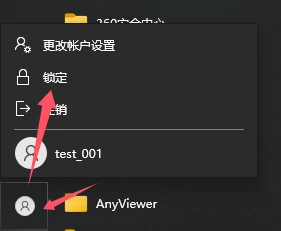
- 创建锁屏快捷方式: 在桌面上右键点击,选择“新建”>“快捷方式”,在位置输入 rundll32.exe user32.dll,LockWorkStation ,然后点击“下一步”并命名快捷方式。双击该快捷方式即可锁屏。
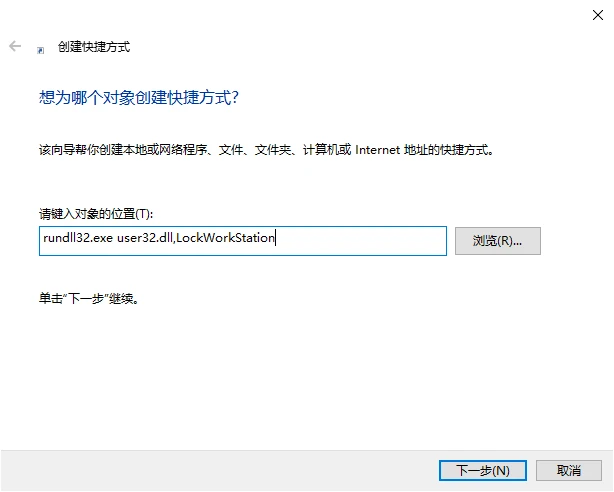
重要提示:
- 许多用户误认为笔记本电脑按下电源键即关机,实际上通常是锁屏或睡眠。
- 如果您的电脑按下电源键直接关机(而非锁屏),请在“电源选项”>“选择电源按钮的功能”中更改设置。 您可能需要点击“更改当前不可用的设置”来修改这些选项。
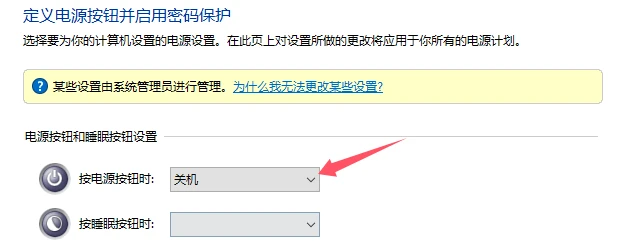
- 通过任务管理器断开当前用户连接也能锁屏,但此方法不够便捷,一般不推荐。
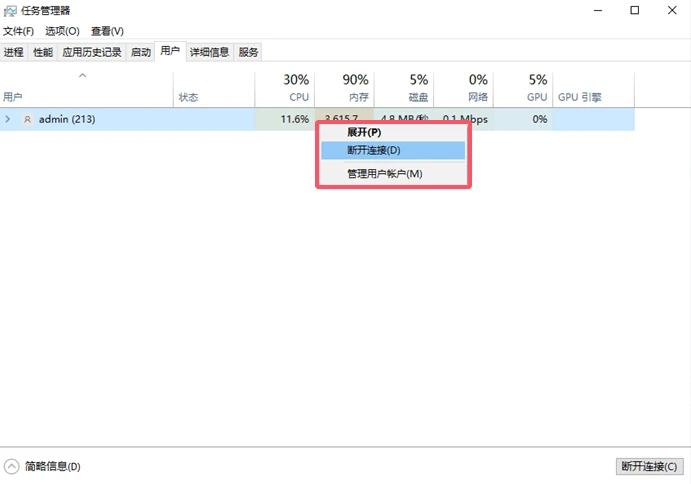
学会这些电脑锁屏技巧,轻松保护您的电脑安全和隐私!记住,屏幕直接熄灭不一定是关机,也可能是锁屏或睡眠状态。











